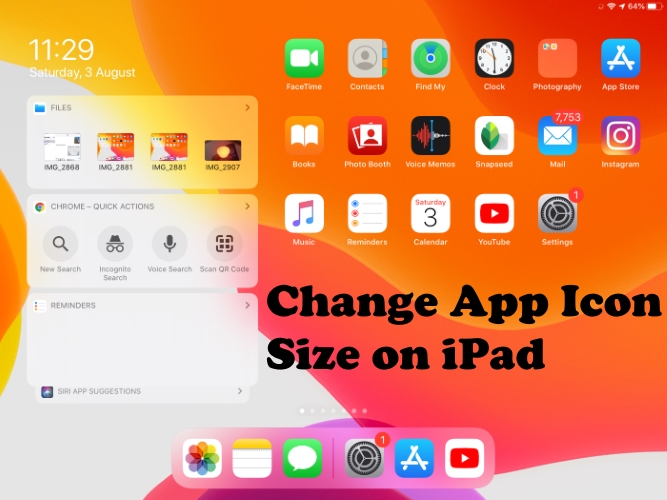Grup İlkesiWindows ortamını yönetmede hayati öneme sahiptir. Windows 11'de GPedit.msc'yi bulamadığınızda, bu sizi yönetici olarak zor durumda bırakır ve merkezi kontrolün çoğunu kaybedersiniz.
Bu kılavuz, bu sorunu çözmenin en iyi yollarını size gösterecektir. Ancak çözümlere geçmeden önce, Windows 11 Home kurulumunda yönetim aracının varsayılan olarak eksik olduğunu unutmayın.
1. Grup İlkesini Komut İsteminden Yükleyin
Bilgisayarınızda GPedit.msc'yi bulamadığınızda yönetim aracını yüklemek en iyi çözümlerden biridir. Komut İstemi komutlarını kullanarak kurulumun doğru yapılmasını sağlayabilirsiniz.
1. Çalıştır iletişim kutusunu açmak için Windows +R tuşlarına basın, cmd yazın ve Komut İstemi'ni yönetici ayrıcalıklarıyla açmak için Enter tuşuna basın.
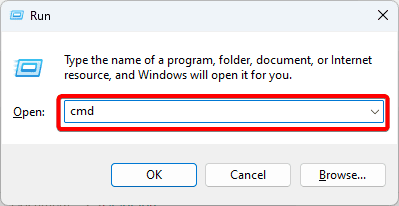
2. Grup İlkesi'ni yüklemek için aşağıdaki komutları kopyalayıp yapıştırın ve her birinin ardından Enter tuşuna basın.
FOR %F IN ("%SystemRoot%\servicing\Packages\Microsoft-Windows-GroupPolicy-ClientTools-Package~*.mum") DO ( DISM /Online /NoRestart /Add-Package:"%F" )FOR %F IN ("%SystemRoot%\servicing\Packages\Microsoft-Windows-GroupPolicy-ClientExtensions-Package~*.mum") DO ( DISM /Online /NoRestart /Add-Package:"%F" )2. Toplu Komutla Grup İlkesini Etkinleştirin
Windows 11'de gpedit.msc'yi bulamadığınızda kullanabileceğiniz ikinci seçenek, onu bir toplu iş dosyasıyla etkinleştirmektir. Aşağıdaki adımları izleyin.
1. Windows + R tuşlarına basın, Not Defteri yazın ve Enter'a basın.
2. Aşağıdaki betiği kopyalayıp Not Defteri'ne yapıştırın.
@echo off
pushd "%~dp0"
dir /b %SystemRoot%\servicing\Packages\Microsoft-Windows-GroupPolicy-ClientExtensions-Package~3*.mum >List.txt
dir /b %SystemRoot%\servicing\Packages\Microsoft-Windows-GroupPolicy-ClientTools-Package~3*.mum >>List.txt
for /f %%i in ('findstr /i . List.txt 2^>nul') do dism /online /norestart /add-package:"%SystemRoot%\servicing\Packages\%%i"
pause
3. Dosya menüsünü ve Farklı Kaydet'i tıklayın.
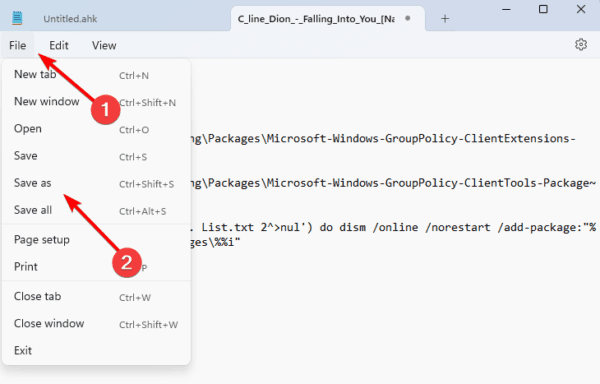
4. Dosyayı Grup İlkesi Düzenleyicisi.bat olarak adlandırın ve Kaydet düğmesini tıklayın.
5. Son olarak dosyayı sağ tıklayın ve Yönetici Olarak Çalıştır'ı tıklayın. Komut dosyası yürütmeyi tamamladığında Grup İlkesi'nin artık eksik olup olmadığını doğrulayın.
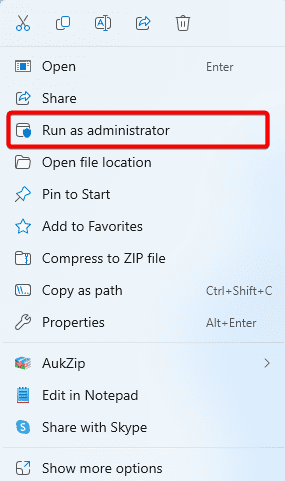
3. Grup İlkesini gpedit-main Zip Dosyasıyla yükleyin
Grup İlkesini eksik olduğunda yüklemenin başka bir seçeneği de GitHub gpedit-main zip dosyasıdır. İşlem kolaydır.
1. Tarayıcınızı açın ve şuraya gidin:gpedit-ana GitHubindirme sayfası.
2. Kod düğmesini ve ardından Zip İndir'i tıklayın.
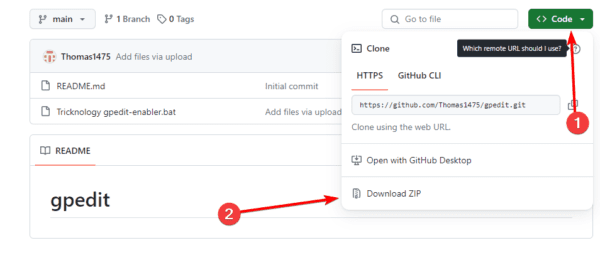
3. İndirilen zip dosyasına sağ tıklayın ve Tümünü Çıkar'a tıklayın.
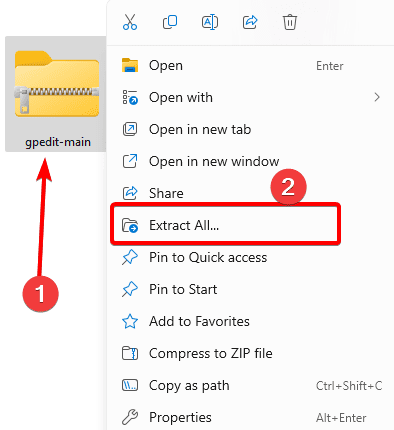
4. Çıkarılan dosyayı açın, Tricknology gpedit-enabler'a sağ tıklayın ve Yönetici Olarak Çalıştır'a tıklayın.
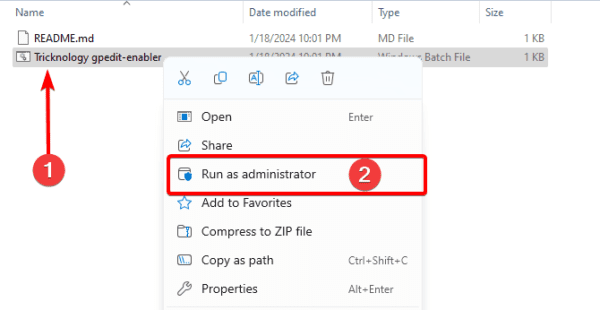
5. Gerekli tüm uzantılar yüklendikten sonra bir mesaj almalısınız: İşlem başarıyla tamamlandı. Komut istemini kapatın ve Grup İlkesi sorununun giderildiğini doğrulayın.
4. DISM ve SFC SCans'ı çalıştırın
Grup İlkeniz bilgisayarınızda olmasına rağmen bulamıyorsanız, sisteminizde ve kurulum dosyasında ciddi bozulma olabilir. Bozuk dosyaları kontrol etmek ve bunları onarmak veya değiştirmek için DISM ve SFC taramalarını çalıştırabilirsiniz.
1. Çalıştır iletişim kutusunu açmak için Windows + R tuşlarına basın.
2. Yükseltilmiş bir Komut İstemi açmak için cmd yazın ve Ctrl + Shift + Enter tuşlarına basın.
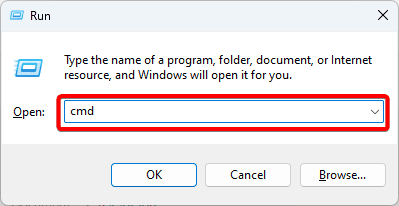
3. Aşağıdaki komutu girin ve görüntü bozulmalarını bulmak ve onarmak için her komuttan sonra Enter tuşuna basın.
DISM /Online /Cleanup-Image /ScanHealth
DISM /Online /Cleanup-Image /RestoreHealth
4. Son olarak aşağıdaki komutu yazıp Enter tuşuna basarak sfc taramasını çalıştırın.
sfc /scannow
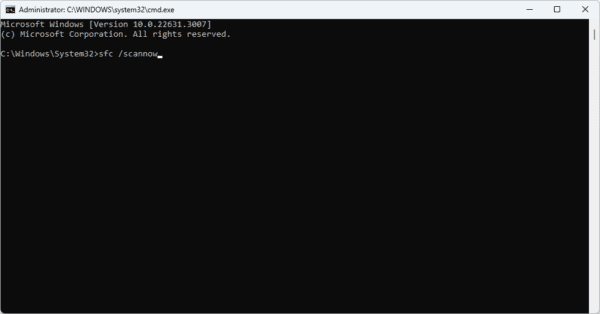
5. Grup İlkesi Kısayolu Oluşturun
Windows 11'de gpedit.msc dosyasını bulamadığınızda kısayolda sorun yaşıyor olabilirsiniz. Yardımcı program için yeni bir kısayol oluşturmak sorunu çözecektir.
1. Masaüstünüzde bir alana sağ tıklayın ve İçerik Menüsünde Kısayol'a tıklayın.
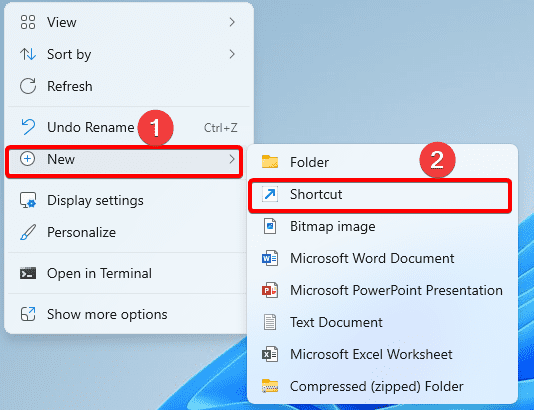
2. Aşağıdaki konumu metin alanına yazın ve İleri'ye tıklayın.
%systemroot%\system32\gpedit.msc
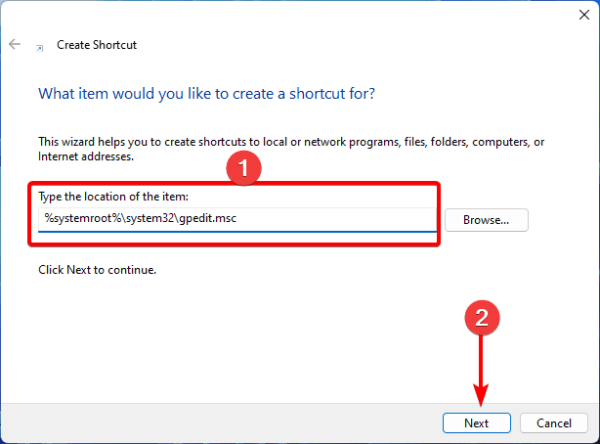
3. Son'u tıklayın, ardından Grup İlkesi Düzenleyicisini açmak için masaüstünüzde görünen kısayolu tıklatabilirsiniz.
6. Windows 11'i güncelleyin
Etkili çözümlerden biri basit bir Windows güncellemesidir. Bunun nedeni güncellemelerin genellikle güvenlik yamaları ve düzeltmelerle birlikte gelmesidir. Yeni bir güncelleme, Grup İlkesi Düzenleyicisi'nin bulunmasını imkansız hale getiren bozulmaları düzeltebilir.
1. Ayarlar uygulamasını açmak için Windows + I tuşlarına basın.
2. Sol bölmede Windows Update'e, ardından sağda Güncellemeleri kontrol et'e tıklayın.
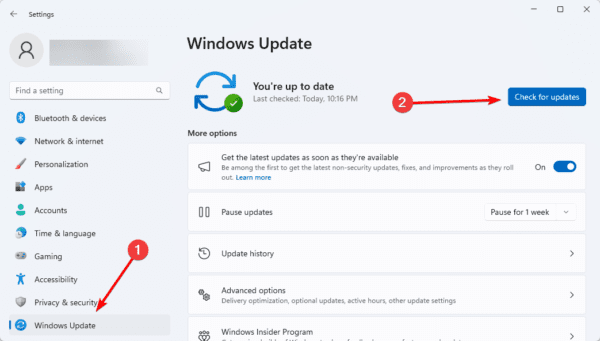
3. Güncellemeler varsa indirip yükleyin.
7. Windows'u Temizle Yükleyin
AWindows 11'de bilgisayarın yalnızca temel hizmetler ve programlarla önyükleme yapmasını sağlar. Grup İlkesi sorununu tetikleyen çakışmaları ortadan kaldırmanın yararlı bir yolu olan tüm üçüncü taraf uygulamalarını keser.
Bilgisayarınız temiz bir kurulumla önyüklendikten sonra Grup İlkesinin bulunabildiğini ve açılabildiğini doğrulayın.
Windows 11'de Eksik Gpedit.msc Sorununu Düzeltme
Windows 11'deki bu eksik gpedit.msc sorunuyla ilgili bilmeniz gereken tek şey budur. Nadir durumlarda, işletim sistemini tamamen yeniden yüklemeyi düşünebilirsiniz.
Sorunu başarıyla çözüp çözmediğinizi lütfen yorum bölümünde bize bildirin.
Bu makale faydalı mıydı?
Geri bildiriminiz için teşekkür ederiz!